攻擊模擬訓練中的承載
提示
您知道您可以免費試用 適用於 Office 365 的 Microsoft Defender 方案 2 中的功能嗎? 使用 Microsoft Defender 入口網站試用中樞的 90 天 適用於 Office 365 的 Defender 試用版。 瞭解誰可以在 Try 適用於 Office 365 的 Microsoft Defender 上註冊和試用條款。
在 Microsoft 365 E5 或 適用於 Office 365 的 Microsoft Defender 方案 2 的 攻擊模擬訓練 中,承載是提供給使用者的模擬網路釣魚電子郵件訊息中的連結、QR 代碼或附件。 攻擊模擬訓練 為可用的社交工程技術提供強固的內建承載目錄。 不過,您可能想要建立更適合您組織的自定義承載。
如需 攻擊模擬訓練 入門資訊,請參閱開始使用 攻擊模擬訓練。
若要查看可用的承載,請在 https://security.microsoft.com開啟 Microsoft Defender 入口網站,移至 Email & 共同作業>攻擊模擬訓練>[一般連結庫] 索引卷標>,然後選取 [承載]。 或者,若要直接移至您可以選取 [承載] 的 [內容庫] 索引標籤,請使用 https://security.microsoft.com/attacksimulator?viewid=contentlibrary。
內容庫索引標籤中的承載有三個索引標籤:
- 全域承載:包含內建、無法修改的承載。 這些承載是以在Microsoft數據中心觀察到的實際攻擊為基礎。 雖然沒有特定的發行排程,但我們通常每個月平均會有 30 到 40 個新的承載。
- 租用戶承載:包含您建立的自定義承載。
- MDO 建議:適用於 Office 365 的 Defender 建議的承載會在攻擊者使用時產生相當大的影響。 這些建議是以已識別的活動和高預測的入侵率為基礎。 此清單會每月重新整理一次。 如果您的組織中最近沒有任何活動活動 (少於 60 天) ,則 [MDO 建議] 索引卷標可能是空的。
下列清單說明索引標籤上可用的資訊:
MDO 建議] 索引標籤:每個承載都會顯示下列資訊:
- 承載名稱
- 遭入侵率 (%)
- 建議者
- 建議日期時間
全域承載 和 租用戶承載索引 標籤:每個承載都會顯示下列資訊。 您可以按下可用的數據列標頭來排序承載。 選
 取 [自定義資料行] 以變更顯示的數據行。 預設資料列標示星號 () * :
取 [自定義資料行] 以變更顯示的數據行。 預設資料列標示星號 () * :- 承載名稱*
- 類型*:目前,此值一律為 社交工程。
- 平台
-
技術*:其中一個可用 的社交工程技術:
- 認證收集
- 惡意代碼附件
- 附件中的連結
- 連結至惡意代碼
- 依磁碟驅動器 URL
- OAuth 同意授與
- 操作指南
- 語言*:如果承載包含多個翻譯,則會直接顯示前兩種語言。 若要查看剩餘的語言,將滑鼠停留在數值圖示的上方 (例如,+10)。
- 模擬已啟動*:使用承載的已啟動模擬數目。
- Source
- 預測的入侵率 (%) *:Microsoft 365 的歷史數據,可預測此承載將遭入侵的人員百分比, (使用者遭到入侵/收到承載) 的用戶總數。 如需詳細資訊,請參閱 預測的入侵率。
- 建立者*:針對內建承載,會 Microsoft值。 針對自定義承載,此值是建立承載之使用者的UPN) (用戶主體名稱。
- 上次修改時間*
-
狀態*:值為:
- Ready
- 草稿:僅適用於 [ 租用戶承載] 索引標籤 。
-
封存:只有在 上切換
 [顯示封存的承載] 時,才會顯示封存的承載。
[顯示封存的承載] 時,才會顯示封存的承載。
- ⋮ (動作 控件) *:對承載採取動作。 可用的動作取決於承載的 Status 值,如程式章節中所述。 這個控件一律會出現在承載數據列的結尾。
提示
若要查看所有資料行,您可能需要執行下列一或多個步驟:
- 在網頁瀏覽器中水平捲動。
- 縮小適當數據行的寬度。
- 從檢視中移除數據行。
- 縮小網頁瀏覽器。
若要在清單中尋找承載,請在 [搜尋] 方塊中輸入承載名稱的
 一部分,然後按 ENTER 鍵。
一部分,然後按 ENTER 鍵。選
 取即可依下列其中一個值篩選承載:
取即可依下列其中一個值篩選承載:技術:其中一個可用 的社交工程技術:
- 認證收集
- 惡意代碼附件
- 附件中的連結
- 連結至惡意代碼
- 依磁碟驅動器 URL
- OAuth 同意授與
- 操作指南
複雜度:根據承載中的指標數目計算,指出可能的攻擊 (拼字錯誤、急迫性等 ) 。 更多指標更容易識別為攻擊,並指出複雜度較低。 可用的值為: High、 Medium 和 Low。
語言:可用的值為:英文、西班牙文、德文、日文、法文、葡萄牙文、荷蘭文、義大利文、瑞典文、中文 (簡體) 、中文 (繁體、臺灣) 、挪威文 Bokmål、波蘭文、俄文、芬蘭文、韓文、土耳其文、匈牙利文、泰文、阿拉伯文、越南文、斯洛伐克文、希臘文、印尼文、羅馬尼亞文、斯洛維尼亞文、克羅埃西亞文、卡達隆尼亞文和其他。
新增標記 (的)
依主題篩選:可用的值為:帳戶啟用、帳戶驗證、帳單、清除郵件、收到的文件、費用、傳真、財務報告、傳入郵件、發票、收到的專案、登入警示、郵件接收、密碼、付款、薪資、個人化供應專案、隔離、遠端工作、檢閱訊息、安全性更新、服務暫停、需要簽章、升級信箱記憶體、驗證信箱、語音信箱等等。
依品牌篩選:可用的值為:American Express、Capital One、DHL、DocuSign、Dropbox、Facebook、First American、Microsoft、Netflix、Wideiabank、SendGrid、宣告標題、亞布亞法哥、加勒克雲端和其他。
依產業篩選:可用的值為: 銀行、 商務服務、 消費者服務、 教育、 能源、 建築、 諮詢、 金融服務、 政府、 商務、 保險、 法律、 Courier Services、 IT、 醫療保健、 製造、 零售、 電信、 房地產、 和其他。
目前事件:可用的值為 [是 ] 或 [ 否]。
爭議:可用的值為 [是 ] 或 [ 否]。
當您完成設定篩選時,請選取 [ 套用]、[ 取消] 或 [
 清除篩選]。
清除篩選]。
當您按下名稱旁邊複選框以外的數據列中的任何位置來選取承載時,會出現詳細數據飛出視窗,其中包含下列資訊:
[概觀 ] 索引標籤:在使用者看到承載時檢視承載。 承載屬性也可見:
- 承載描述
- 從名稱
- 從電子郵件
- 電子郵件主旨
- 來源:針對內建承載,此值為 Global。 針對自定義承載,此值為 Tenant。
- 點選速率
- 模擬已啟動
- Theme
- 品牌
- 產業
- 爭議
- 預測的入侵率
- 目前事件
- 標記
模擬啟動索 引標籤:
- 模擬名稱
- 點選速率
- 遭入侵率
- 動作:按兩下 [ 檢視詳細資料 ] 連結會帶您前往仿真的詳細數據。
若要查看已封存的承載, ([狀態] 值為 [封存) ],請使用 [租用戶承載] 索引卷標上的 [顯示封存的承載] 切換。
QR 代碼承載
在內容庫>承載的 [全域承載] 索引標籤上,位於https://security.microsoft.com/attacksimulator?viewid=contentlibrary&source=global,您可以在 [搜尋] 方塊中輸入 QR,然後按 ENTER 鍵,以查看內建、不可修改的 QR![]() 代碼承載。
代碼承載。
QR 代碼承載有五種語言可用,可解決牽涉到 QR 代碼攻擊的實際案例。
您也可以建立使用 QR 代碼作為網路釣魚連結的自定義承載,如下一節所述。
提示
在模擬中使用 QR 代碼承載之前,請務必檢查承載中的可用欄位和內容。
建立承載
注意事項
某些商標、標誌、符號、簽名和其他來源標識碼會在當地、州和聯邦法規下收到加強的保護。 未經授權使用這類指標可能會對用戶進行懲罰,包括犯罪。 雖然不是一份廣泛的清單,但是這包括[馬西羅]、[副區長] 和 [密認封條]、[CIA]、[社會安全]、[擴充] 和 [稅務]、[美國 內部營收服務] 和 [封存]。 除了這些類別的商標之外,任何第三方商標的使用和修改都具有固有的風險。 在承載中使用您自己的商標和標誌會比較不具風險,特別是在貴組織允許使用的地方。 如果您對於建立或設定承載時所使用的內容有任何進一步的問題,您應該洽詢您的法律顧問。
在 Microsoft Defender 入口網站https://security.microsoft.com中,移至 Email & 共同作業>攻擊模擬訓練>[一般連結庫] 索引標籤 > [承載>租用戶承載] 索引卷標。若要直接移至 [內容庫] 索引標籤,您可以在其中選取 [承載] 和 [租用戶承載] 索引標籤,請使用 https://security.microsoft.com/attacksimulator?viewid=contentlibrary。
在 [ 租用戶承載] 索引標籤上 ,選取 [
 建立承載 ] 以啟動新的承載精靈。
建立承載 ] 以啟動新的承載精靈。注意事項
在新承載精靈命名承載之後的任何時間點,您都可以選取 [儲存 並關閉 ] 以儲存進度,稍後再繼續。 不完整的承載具有 [狀態 ] 值 [草稿]。 您可以選取承載,然後按兩下出現的
 [編輯承載 ] 動作,以從您離開的位置開始。
[編輯承載 ] 動作,以從您離開的位置開始。您也可以在建立模擬期間建立承載。 如需詳細資訊,請 參閱建立模擬:選取承載和登入頁面。
在 [ 選取類型] 頁面上,選取下列其中一個值:
- 電子郵件
- Teams:目前,此值僅適用於私人預覽版。 如需詳細資訊,請參閱在 攻擊模擬訓練 中Microsoft Teams。
當您在 [ 選取類型 ] 頁面上完成時,請選取 [ 下一步]。
在 [ 選取技術 ] 頁面上,可用的選項與新模擬精靈中 [ 選取技術 ] 頁面上的選項相同:
- 認證收集*
- 惡意代碼附件
- 附件中的連結*
- 連結至惡意代碼*
- 依磁碟驅動器 URL*
- OAuth 同意授與*
- 操作指南
* 此社交工程技術可讓您使用 QR 代碼。
如需不同社交工程技術的詳細資訊,請參閱 模擬。
當您在 [ 選取技術 ] 頁面上完成時,請選取 [ 下一步]。
在 [ 承載名稱 ] 頁面上,設定下列設定:
- 名稱:輸入承載的唯一描述性名稱。
- 描述:輸入承載的選擇性詳細描述。
當您在 [ 承載名稱 ] 頁面上完成時,請選取 [ 下一步]。
在 [ 設定承載 ] 頁面上,是時候建置您的承載了。 許多可用的設定取決於您在 [ 選取技術 ] 頁面上所做的選擇 (例如,連結與附件) 。
寄件者詳細數據 區段:設定下列設定:
- 從名稱
- 使用名字作為顯示名稱:根據預設,不會選取此設定。
- 從電子郵件:如果您為承載的寄件者選擇內部電子郵件地址,承載似乎來自同一位員工。 此寄件者電子郵件位址會增加使用者對承載的接受性,並協助教育員工內部威脅的風險。
- 電子郵件主旨
- 將外部標籤新增至電子郵件:預設不會選取此設定。
[附件詳細數據] 區段 (僅) :設定下列設定:
- 為附件命名:輸入附件的檔名。
- 選取附件類型:選取附件的檔類型。 可用的值為 Docx 或 HTML。
附件區段的網路釣魚連結或連結:
- 網路釣魚連結區段僅適用於認證收集、附件中的連結、依磁碟驅動器 URL 或 OAuth 同意授與技術。
- [ 附件連結 ] 區段僅適用於 [惡意代碼連結 ] 技術。
選 取 [選取 URL]。 在開啟的詳細數據飛出視窗中,選取其中一個可用的 URL,然後選取 [ 確認]。
若要變更 URL,請選取 [變更 URL]。
注意事項
可用的 URL 會列在 模擬中。
在網路釣魚活動中使用 URL 之前,請先在支援的網頁瀏覽器中檢查模擬網路釣魚 URL 的可用性。 如需詳細資訊,請參閱 受Google Safe Browsing封鎖的網路釣魚模擬URL。
附件內容 區段 (附件技術中的連結 僅) 。
RTF 編輯器可用來建立附件內容。 若要查看一般字型和格式設定,請將 [格式化] 控件 切換為 [
 開啟]。
開啟]。選取 [網络釣魚] 連結 方塊。 在開啟的 [名稱網络釣魚 URL] 對話框中,輸入您在 [網络釣魚連結] 區段中選取之 URL 的 [名稱] 值,然後選取 [確認]。
您輸入的名稱值會新增至附件內容,作為網路釣魚 URL 的連結。
[設定 承載 ] 頁面上所有技術的一般設定:
新增標記 (的)
主題:可用的值為:帳戶啟用、帳戶驗證、帳單、清除郵件、檔接收、費用、傳真、財務報表、傳入訊息、發票、專案接收、登入警示、郵件、密碼、付款、薪資、個人化供應專案、隔離、遠端工作、檢閱郵件、安全性更新、服務暫停、需要簽章、升級信箱記憶體、驗證信箱、語音信箱或其他。
品牌:可用的值為:American Express、Capital One、DHL、DocuSign、Dropbox、Facebook、First American、Microsoft、Netflix、Wideiabank、SendGrid、使用者標題、致冪、進一步、進一步、布建法庫、加文x Cloud、Other。
產業:可用的值為:銀行、商務服務、消費者服務、教育、能源、建築、諮詢、金融服務、政府、商務、保險、法律、Courier 服務、IT、醫療保健、製造、零售、電信、房地產或其他。
目前事件:可用的值為 [是 ] 或 [ 否]。
爭議:可用的值為 [是 ] 或 [ 否]。
語言 區段:選取承載的語言。 可用的值為:英文、西班牙文、德文、日文、法文、葡萄牙文、荷蘭文、義大利文、瑞典文、中文 (簡體) 、中文 (繁體、臺灣) 、挪威文 Bokmål、波蘭文、俄文、芬蘭文、韓文、土耳其文、匈牙利文、希伯來文、泰文、阿拉伯文、越南文、斯洛伐克文、希臘文、印尼文、羅馬尼亞文、斯洛維尼亞文、克羅埃西亞文、卡達隆尼亞文或其他。
Email 訊息區段:
您可以選取 [ 匯入電子郵件 ],然後 選取 [選擇檔案 ] 以匯入現有的純文本消息檔。 有兩個索引標籤可供使用:
文字索 引標籤:可使用 RTF 編輯器來建立承載。 若要查看一般字型和格式設定,請將 [格式化] 控件 切換為 [
 開啟]。
開啟]。提示
[格式化] 控制項列包含 [插入 QR 代碼] 動作,您可以使用此動作,而不是從適用社交工程技術的 [動態標籤] 下拉式清單中選取 [插入 QR 代碼] 控制項:
![在新承載建立精靈的 [設定承載] 頁面上的格式化控件中插入 QR 代碼動作。](media/attack-sim-training-payloads-formatting-controls-insert-qr-code.png)
如需將 QR 代碼新增至承載的詳細資訊,請參閱 插入 QR 代碼 控制項描述。
下列控件也可在 [ 文字] 索 引標籤上使用:
動態標籤:從下列標籤中選取:
標籤名稱 標籤值 插入用戶名稱 ${userName}插入名字 ${firstName}插入姓氏 ${lastName}插入 UPN ${upn}插入 Email ${emailAddress}插入部門 ${department}插入管理員 ${manager}插入行動電話 ${mobilePhone}插入城市 ${city}插入日期 ${date|MM/dd/yyyy|offset}插入 QR 代碼控制件僅適用於認證收集、依磁碟驅動器 URL、OAuth 同意授與或操作指南技術。
您可以使用 QR 代碼,而不是使用連結作為訊息中的網路釣魚承載。 選取 [插入 QR 代碼 ] 控制檔會開啟 [插入 QR 代碼 ] 飛出視窗,您可以在其中設定下列資訊:
-
大小:選取下列其中一個值:
- 小 (50 x 50 像素)
- 中 (100 x 100 像素)
- 大型 (150 x 150 像素)
-
水準位置:以公分輸入水準位置。 使用下一個 [從 ] 方塊指定要從下列位置測量的水平起點:
- 左上角
- 置中
-
垂直位置:以公分輸入垂直位置。 使用下一個 [從 ] 方塊指定要從下列位置測量的垂直起點:
- 左上角
- 置中
![從新承載建立精靈的 [設定承載] 頁面插入 QR 代碼飛出視窗。](media/attack-sim-training-payloads-insert-qr-code-flyout.png)
當您在 [插入 QR 代碼 ] 飛出視窗上完成時,請選取 [ 儲存]。
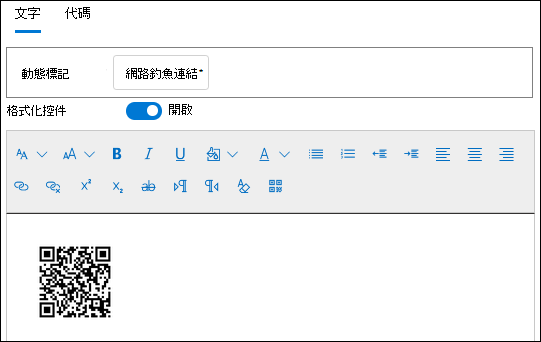
提示
QR 代碼會對應至您在 [網络釣魚連結] 區段 > [選取 URL] 中選取的網络釣魚 URL。 在模擬中使用承載時,服務會以動態產生的 QR 代碼取代 QR 代碼,以追蹤點擊和入侵計量。 QR 代碼的大小、位置和形狀符合您在承載中設定的組態選項。
如果您使用步驟 7) ([檢閱承載] 頁面上的 [傳送測試] 按鈕,您會看到 QR 代碼,但會指向您選取的網络釣魚 URL。 在實際模擬中使用承載時,會產生動態 QR 代碼。
QR 代碼會以影像方式插入電子郵件訊息中。 如果您從 [ 文字 ] 索引標籤切換至 [ 程序代碼] 索引 標籤,您會看到以Base64格式插入的影像。 影像的開頭包含
<div id="QRcode"...>。 在模擬中使用完成的承載之前,請先確認其包含<div id="QRcode"...>。 例如:<div id="QRcode" style="position: absolute; margin-top: 2%; margin-left: 2%;"><img src="data:image/png;base64,iVBORw0KGgoAAAANSUhEUgAAAM0AAADNCAYAAAAbvPRpAAAAAXNSR0IArs4c6QAAAARnQU1BAACxjwv8YQUAAAAJcEhZcwAADsMAAA7DAcdvqGQAAA9cSURBVHhe7dNBDiM7EgPRvv+l/1zgLVggIXm6FU...在模擬中使用承載時,請確認登入頁面。 您也可以在建立模擬期間建立登入頁面。 如需詳細資訊,請 參閱建立模擬:選取承載和登入頁面。
建議您先進行測試模擬來驗證端對端流程,再搭配較大的物件使用承載。
-
大小:選取下列其中一個值:
網路釣魚連結或惡意代碼附件控制項可供使用:
- 網路釣魚連結 僅適用於 認證收集、 依磁碟驅動器 URL 或 OAuth 同意授與 技術。
- 惡意代碼附件連結 僅適用於惡意 代碼連結。
選取控件之後,[ 名稱網络釣魚 URL ] 對話框隨即開啟。 針對您在 [網络釣魚連結] 或 [附件連結] 區段中選取的 URL 輸入 [名稱] 值,然後選取 [確認]。
您輸入的名稱值會新增至訊息本文,作為網路釣魚 URL 的連結。 在[ 程式代碼] 索引 標籤上,連結值為
<a href="${phishingUrl}" target="_blank">Name value you specified</a>。
提示
若要新增映像,請複製 (CTRL+C) ,然後貼 (CTRL+V) 影像到 [ 文字] 索 引卷標的編輯器中。編輯器會自動將映像轉換為Base64,作為HTML程式碼的一部分。 仿真的最大承載大小為4 MB。
代碼 索引標籤:您可以直接檢視和修改 HTML 代碼。
將電子郵件訊息中的所有連結取代為網路釣魚連結 (認證收集、惡意代碼連結、依磁碟驅動器 URL 或 OAuth 同意授與技術僅) :此切換可藉由將郵件中的所有連結取代為先前選取的網路釣魚連結或附件 URL 的連結來節省時間。 若要採取此動作,請將 上的
 設定切換為 。
設定切換為 。
預測的入侵率 區段:選取 [預測入侵率 ] 以計算承載的預測成功率。 如需詳細資訊,請參閱 預測的入侵率。
當您在 [ 設定承載 ] 頁面上完成時,請選取 [ 下一步]。
提示
如需 操作指南 技術,請直接移至 [ 檢閱承載 ] 頁面。
只有當您在 [選取技術] 頁面上選取 [認證收集]、[附件中的連結]、[依磁碟驅動器 URL] 或 [OAuth 同意授與] 時,才能使用 [新增指標] 頁面。
指標可協助員工識別網路釣魚訊息的辨識徵兆。
在 [ 新增指標] 頁面上,選取 [
 新增指標]。 在開啟的 [ 新增指標 ] 飛出視窗中,設定下列設定:
新增指標]。 在開啟的 [ 新增指標 ] 飛出視窗中,設定下列設定:選取您想要使用的指標和指標 ,以及 要將此指標放在承載上的何處?:
這些值是相互關聯的。 您可以放置指標的位置取決於指標的類型。 下表說明可用的值:
指標類型 指標位置 附件類型 訊息本文 令人分心的詳細數據 訊息本文 網域詐騙 訊息本文
從電子郵件位址一般問候語 訊息本文 正在參加的其中一場 訊息本文 不一致 訊息本文 缺少寄件者詳細數據 訊息本文 法律語言 訊息本文 有限時間供應專案 訊息本文 標誌標誌或過時商標 訊息本文 模擬工作或商務程式 訊息本文 無/最小商標 訊息本文 以朋友、同事、監督員或授權單位的身分顯示 訊息本文 要求敏感性資訊 訊息本文 安全性指標和圖示 訊息本文
訊息主旨寄件者顯示名稱和電子郵件位址 從名稱
從電子郵件位址急迫感 訊息本文
訊息主旨拼字和文法異常 訊息本文
訊息主旨威脅性語言 訊息本文
訊息主旨太好,無法成為真正的供應專案 訊息本文 非專業外觀設計或格式設定 訊息本文 URL 超連結 訊息本文 您很特別 訊息本文 這份清單會策劃為包含網路釣魚訊息中最常見的線索。
如果您選取電子郵件訊息主旨或訊息本文作為指標的位置,[ 選取文字 ] 隨即出現。 在開啟的 [選取必要文字 ] 飛出視窗中,選取 (醒目提示) 訊息主旨或訊息本文中要顯示指標的文字。 當您完成時,請選取 [選取]。
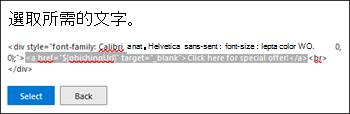
回到 [ 新增指標 ] 飛出視窗,選取的文字會出現在 [ 選取的文字 ] 區段中。
指標描述:您可以接受指標的預設描述,也可以加以自定義。
指標預覽:若要查看目前指標的外觀,請按兩下區段內的任何位置。
當您在 [ 新增指標 ] 飛出視窗中完成時,請選取 [ 新增]
重複這些步驟以新增多個指標。
回到 [ 新增指標 ] 頁面,您可以檢閱您選取的指標:
若要編輯現有的指標,請選取它,然後選取 [
 編輯指標]。
編輯指標]。若要刪除現有的指標,請選取它,然後選取 [
 刪除]。
刪除]。若要在清單中上下移動指標,請選取指標,然後選
 取 [上移] 或
取 [上移] 或  [下移]。
[下移]。
當您在 [ 新增指標 ] 頁面上完成時,請選取 [ 下一步]。
在 [ 檢閱承載] 頁面上,您可以檢閱承載的詳細數據。
選取 [
 傳送測試 ] 按鈕,將承載電子郵件的複本傳送給您自己, (目前登入的使用者) 進行檢查。
傳送測試 ] 按鈕,將承載電子郵件的複本傳送給您自己, (目前登入的使用者) 進行檢查。選取 [
 預覽指標 ] 按鈕,以在預覽飛出視窗中開啟承載。 預覽版包含您已建立的所有承載指標。
預覽指標 ] 按鈕,以在預覽飛出視窗中開啟承載。 預覽版包含您已建立的所有承載指標。在 [ 檢閱承載] 頁面上,您可以在每個區段中選取 [ 編輯 ],以修改區段內的設定。 或者,您可以選取 [上一頁 ] 或精靈中的特定頁面。
當您在 [ 檢閱承載 ] 頁面上完成時,請選取 [ 提交]。 在顯示的確認頁面上,按一下 [完成]。
![Microsoft Defender 入口網站中 攻擊模擬訓練 中的 [檢閱承載] 頁面](media/attack-sim-training-payloads-review-payload.png)
在 [新建立的承載] 頁面上,您可以使用連結來檢視所有模擬,或移至 攻擊模擬訓練 概觀。
當您在 [ 新建立的承載] 頁面上完成時,請選取 [ 完成]。
回到 [ 租用戶承載] 索引 標籤上,您建立的承載現在會以 [ 狀態 ] 值 [ 就緒] 列出。
對承載採取動作
現有承載上的所有動作都會在 [ 承載 ] 頁面上啟動。 若要前往該處,請在 https://security.microsoft.com開啟 Microsoft Defender 入口網站,移至 Email & 共同>作業 攻擊模擬訓練>[一般連結庫] 索引標籤 > [承載>租用戶承載] 索引標籤。若要直接移至 [內容庫] 索引標籤,您可以在其中選取 [承載] 和 [租用戶承載] 或 [全域承載] 索引卷標,請使用 https://security.microsoft.com/attacksimulator?viewid=contentlibrary。
提示
若要查看全域承載或租用戶承載索引標籤上的⋮ (動作) 控件,您可能需要執行下列一或多個步驟:
- 在網頁瀏覽器中水平捲動。
- 縮小適當數據行的寬度。
- 從檢視中移除數據行。
- 縮小網頁瀏覽器。
修改承載
您無法修改 [全域承載] 索引標籤上的內建 承載 。您只能在 [租用戶承載] 索引標籤上修改自定義 承載 。
若要修改 [ 租用戶承載 ] 索引卷標上的現有承載,請執行下列其中一個步驟:
- 按兩下名稱旁邊的複選框,以選取承載。 選取出現的
 [編輯承載 ] 動作。
[編輯承載 ] 動作。 - 按兩下複選框以外的數據列中的任何位置,以選取承載。 在開啟的詳細數據飛出視窗中,選取飛出視窗底部的 [ 編輯承載 ]。
- 按兩下資料列結尾的 [⋮ (Actions) ],然後選取 [編輯],以選
 取承載。
取承載。
承載精靈隨即開啟,其中包含所選承載的設定和值。 這些步驟與 建立承載 一節中所述的步驟相同。
複製承載
若要在 [ 租用戶承載 ] 或 [ 全域承載 ] 索引卷標上複製現有的承載,請執行下列其中一個步驟:
- 按兩下名稱旁邊的複選框來選取承載,然後選取出現的
 [複製承載 ] 動作。
[複製承載 ] 動作。 - 按兩下資料列結尾的 [⋮ (Actions) ,然後選取 [複製承載],以選
 取承載。
取承載。
[建立承載精靈] 隨即開啟,其中包含所選承載的設定和值。 這些步驟與 建立承載 一節中所述的步驟相同。
注意事項
當您在 [全域承載] 索引標籤上複製內建 承載 時,請務必變更 [名稱] 值。 如果沒有,承載會出現在 [ 租用戶承載 ] 頁面上,其名稱與內建承載相同。
封存承載
若要封存 [ 租用戶承載 ] 索引卷標上的現有承載,請按兩下數據列結尾的 [ (動作 ]) ⋮ 選取承載,然後選取 [ ![]() 封存]。
封存]。
當 [顯示封存的承載] 切換為 [關閉 ] 時,承載的 [狀態] 值會變更為 [封存],而且在 [租用戶承載] 數據表上不會再顯示承載。
] 時,承載的 [狀態] 值會變更為 [封存],而且在 [租用戶承載] 數據表上不會再顯示承載。
若要在 [租用戶承載] 索引標籤上查看封存的承載,請在 上 將 [顯示封存的承載] 切換為 。
將 [顯示封存的承載] 切換為 。
封存承載之後,您可以還原承載或將其移除,如下列小節所述。
還原封存的承載
若要在 [ 租用戶承載 ] 索引卷標上還原封存承載,請執行下列步驟:
- 在 上
 會顯示封存的承載。 切換為 。
會顯示封存的承載。 切換為 。 - 按兩下 資料列結尾的 [⋮ (Actions) 來選取承載,然後選取 [
 還原]。
還原]。
還原封存的承載之後, [狀態 ] 值會變更為 [草稿]。 切換 [將封存的承載 顯示為關閉  ] 以查看還原的承載。 若要將承載傳回 [ 狀態 ] 值 [就緒], 請編輯承載、檢閱或變更設定,然後選取 [ 提交]。
] 以查看還原的承載。 若要將承載傳回 [ 狀態 ] 值 [就緒], 請編輯承載、檢閱或變更設定,然後選取 [ 提交]。
拿掉封存的承載
若要從 [租用戶承載] 索引卷標移除封存 的承載 ,請執行下列步驟:
- 在 上
 會顯示封存的承載。 切換為 。
會顯示封存的承載。 切換為 。 - 按兩下資料列結尾的 [⋮ (Actions) ],
 選取 [刪除],然後在確認對話框中選取 [確認],以選取承載。
選取 [刪除],然後在確認對話框中選取 [確認],以選取承載。
傳送測試
在 [ 租用戶承載 ] 或 [ 全域承載 ] 索引標籤上,您可以將承載電子郵件的複本傳送給您自己, (目前登入的使用者) 進行檢查。
按兩下名稱旁邊的複選框來選取承載,然後選取出現的 ![]() [傳送測試] 按鈕。
[傳送測試] 按鈕。
![[全域承載] 索引標籤的螢幕快照,其中顯示搜尋 QR 值之後傳回的 QR 代碼承載。](media/attack-sim-training-payloads-global-qr-codes.png)
![在 Microsoft Defender 入口網站中 攻擊模擬訓練 的 [承載] 中,於 [租用戶承載] 索引卷標上建立承載。](media/attack-sim-training-payload-create.png)